Zotero 是一个非常好用的开源文献管理软件。我从入坑至今已经用了三年。Zotero 的使用非常自由,插件、选项都很多,并没有通用的标准使用流程。这对新手来说并不太友好。正确方法是先看前人的总结(我就是前人 _(:з」∠)_ 。我在使用过程中遇到了不少坑,花了很久才摸索出一套正确的 workflow。现在各种技巧的使用已经得心应手。
Zotero 的新手可以参考网上已有的中文教程 这里 和这里。本文并不详尽,仅旨在对 Zotero 的使用方法做一些个人推荐。
需要指出,本文覆盖了 Zotero 的安装、设置、使用等方面,可以作为一个 stand-alone 教程,阅读本文并不依赖于首先阅读其他 Zotero 的介绍文章(事实上网上大多数介绍文章写的并不咋滴)。我为这个主题写了两个文章,分别是:
- 安装与设置
- 使用技巧(待填)
本文是第一部分。
安装 Zotero 及其插件
在 Zotero 官网 下载安装 Zotero 和 Zotero Connector。后者是一个浏览器插件,方便即时从网页抓取 item 至 Zotero (使用方法在下一篇)。
Zotero 实质上是一个数据库,每个文章都是一个 item,每个 item 下有许多 field,如 item type, title, author, year, publication, doi... 每个 item 还对应了它的 pdf(或其他文件),称作附件。一个 item 可以没有附件,也可以有多个附件。
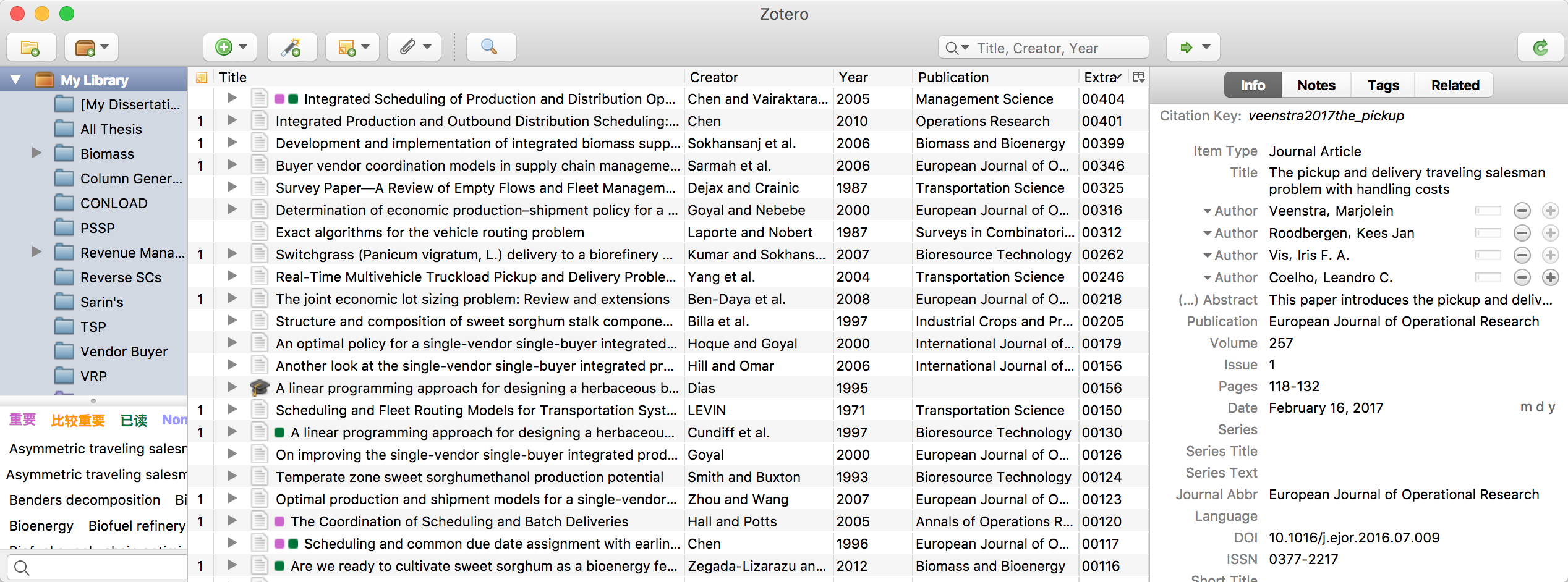 Zotero 主界面
Zotero 主界面
主界面分成三栏。左边栏上半部分是 collections,下半部分是 tags,两者的区别见下一篇。中间栏是主数据区,所有的文献在这里出现。每个 column 对应一个 field。由于 field 众多,用户可以指定显示 column。如上图中,我选择显示了 title, creator, year, publication, extra。其中 extra 下的数字表示 google scholar 引用数(需安装 Scholar Citations 插件)。最左的 column 是一个 便签 图标,数字表示这个 item 下有几个笔记。右边栏显示某个 item 的所有 field,同时还负责为其添加笔记,tag 等。可以看到用它管理文献还是很方便的。
Zotero 官网有 所有插件的列表。每个插件都附有简介。个人最推荐的三个插件是:
- ZotFile:管理 item 附件的插件。以操作 pdf 文件为主,如自动重命名(
author-year-title.pdf),按 collection 移动文件到文件夹,将用户在 pdf 上的注释和高亮提取成独立笔记。 - Scholar Citations:用于自动(批量)提取每个文章的 Google Scholar 引用数。
- Better BibTeX:用于增强 Zotero 的参考文献输出功能。如果你不使用 LaTeX 写文章,也许不必安装。
首先下载插件安装包(.xpi 后缀)。打开 Zotero 软件,点击菜单栏的 Tools → Add-ons,进入 Add-ons Manager. 点击右上角的 齿轮 图标,点击 Install Add-on From File,弹出文件浏览器,选中插件安装包并安装。
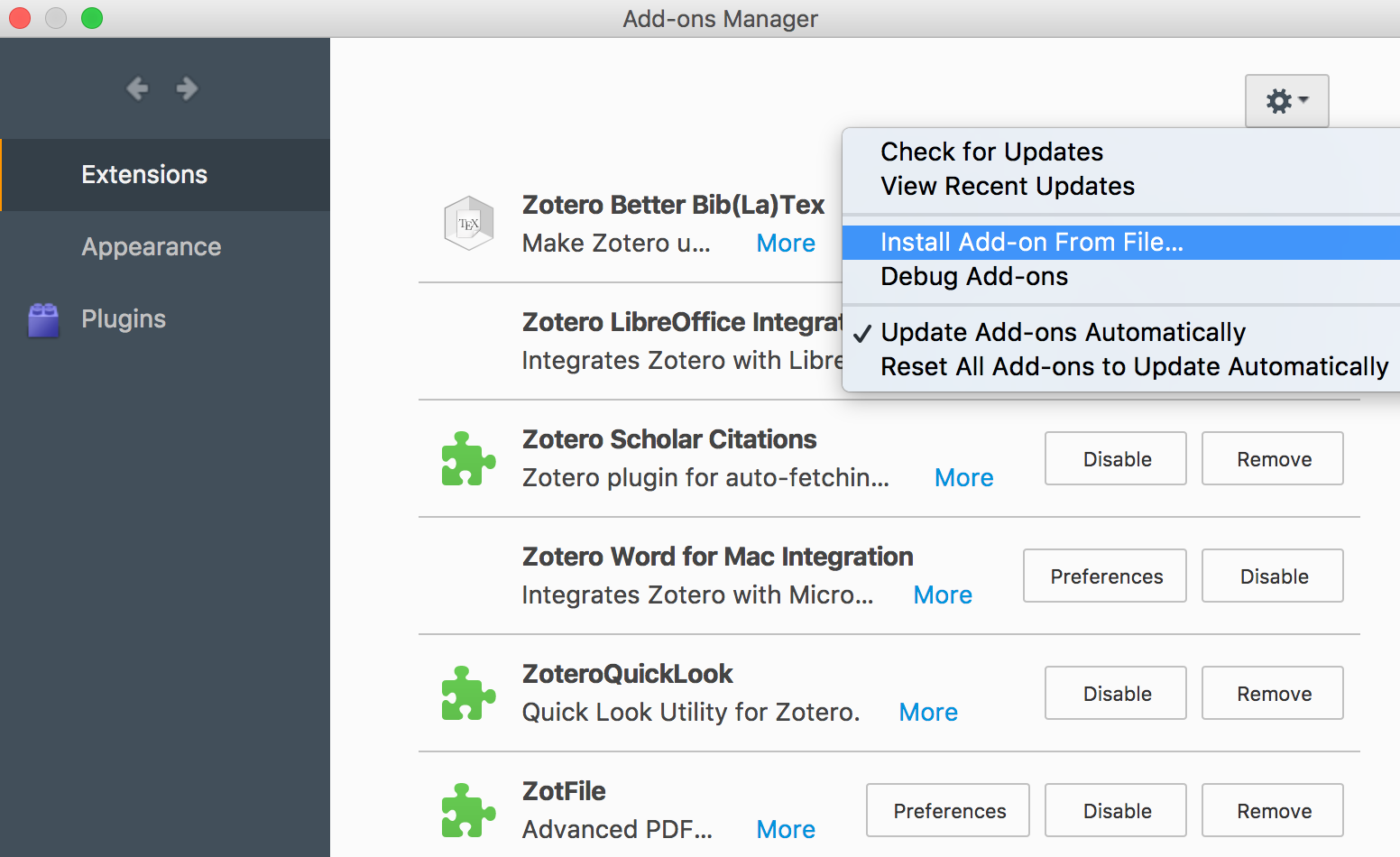 Add-ons Manager
Add-ons Manager
可以顺便勾选上图中的 Update Add-ons Automatically 以自动安装插件更新。
Zotero 设置
进入 preference。
在 General tab 下 取消勾选 Automatically take snapshots when creating items from web pages。此选项用于为 item 自动抓取网页快照,实际上根本用不到,反而在硬盘中产生许多琐碎的网页文件。
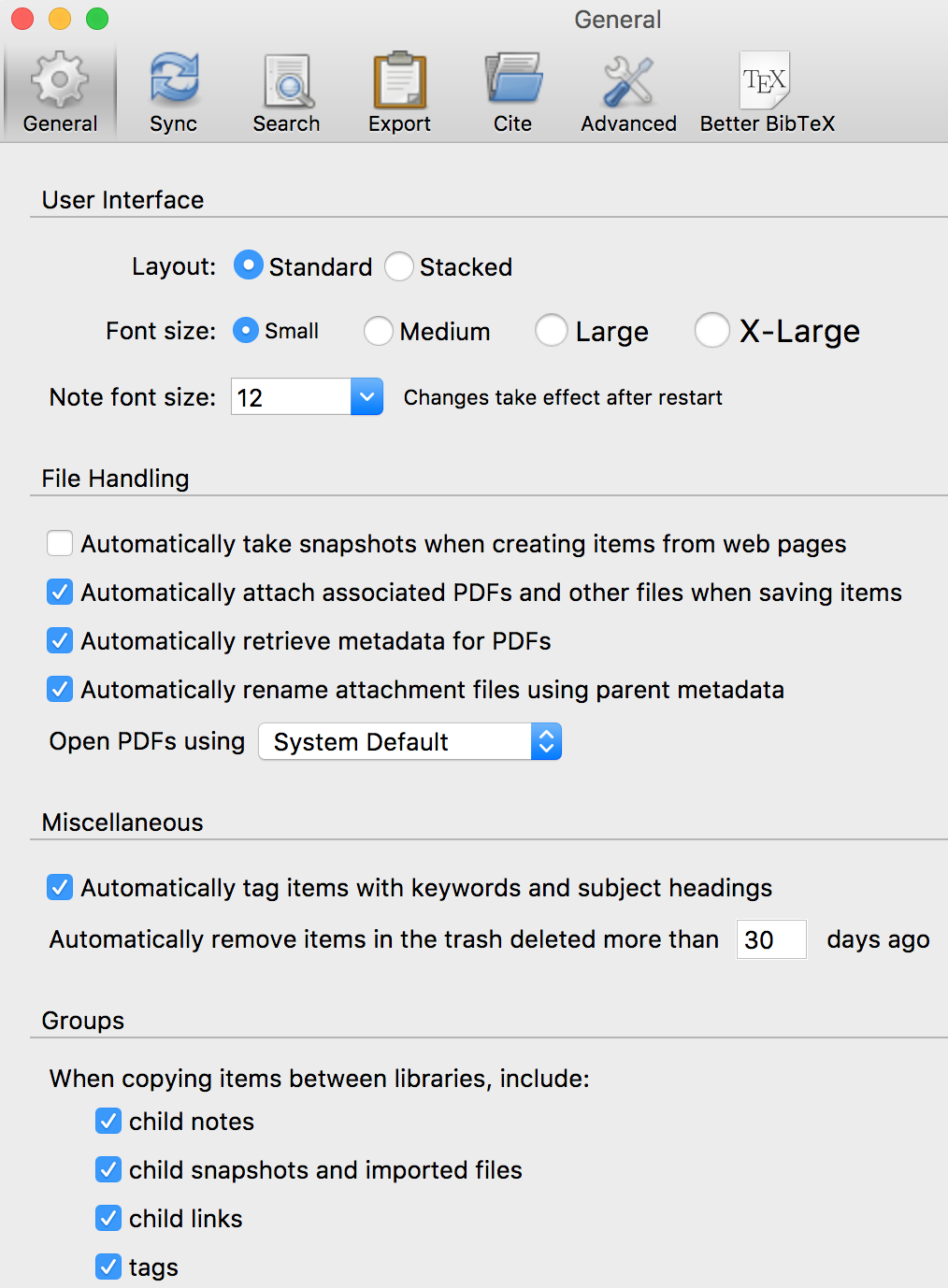 General Tab
General Tab
在 Sync tab 下创建 Zotero 账户,并登陆。勾上 Data Syncing 下的那两个选项 。Zotero 官方提供的同步,分为数据同步和文件同步。数据部分同步文献数据库,可以无限存。文件部分同步 pdf、笔记等附件,只有 300MB 的免费额度。鉴于未来数据库逐渐变大,很容易超过 300MB 限制,建议考虑通过 Dropbox、Google Drive、坚果云等第三方网盘存储附件, 取消勾选 File Syncing 下的那两个选项。
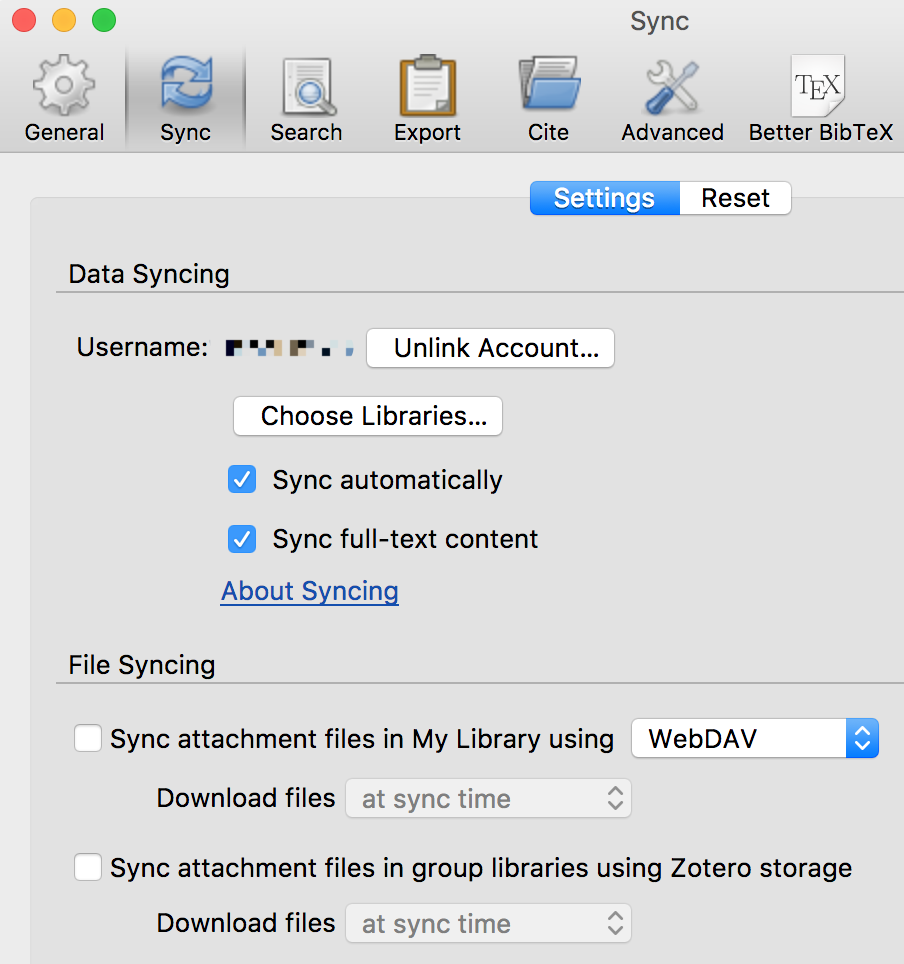 Sync Tab
Sync Tab
在 Cite tab 下,Word Prcessor 小 tab。安装 Microsoft Word 插件。
用第三方网盘同步 Zotero
背景(可跳过不看)
注:如果你只打算把 Zotero 装在一台电脑上,可以在 Zotero → Preferences → Advanced → Files and Folders 下,将 Data Directory Location 设置到 网盘路径 /Zotero 下。当然如果你打算万年不用网盘,也可以不改变 Data Directory Location,保持默认路径即可。以下部分适用于多台机器同步 Zotero 的情形。
我在实验室电脑和自己的 Mac 上都安装了 Zotero,这种情况下需要保持两台电脑对 Zotero 数据的同步,确保可以随时同步查看我自己添加的笔记,文献的 pdf 等各种文件。
如果你只是简单将 Zotero 的数据存储位置改到网盘里的话,同时在两台电脑打开 Zotero 并操作,很容易导致两台电脑的数据不一致。网盘不知道该以哪台电脑的数据库为准。如此会在 Zotero 文件夹下形成几十个冲突的 zotero.sqlite 文件。不甚优雅。还可能导致数据库损坏。
我们可以利用 Zotero 官方的数据同步功能(上一小节已提及)来同步数据库,使用 symlink(符号链接)的形式同步文件。符号链接是一种软链接,由一个文件夹指向另一个文件夹。操作系统访问符号链接所在文件夹时,会自动跳转到所指向的源文件夹,仿佛直接在访问源文件夹。
操作(从这里开始)
- 首先关闭 Zotero。
- 如果是第一次使用网盘同步(网盘里已经有 zotero 数据的可以跳过这一步)。在网盘中创建
Zotero文件夹(假设路径为网盘路径 /Zotero),将 本地 的Zotero文件夹下的storage文件夹(即本地目录 /Zotero/storage,里面存着所有 pdf 等文件) 复制粘贴至网盘路径 /Zotero下。 - 删除
本地目录 /Zotero/storage文件夹。因为 symlink 创建时,如果存在同名文件夹会导致创建失败。 - 创建 symlink
在 macOS 终端 (terminal) 里输入如下命令
ln -s " 网盘路径 /Zotero/storage" " 本地目录 /Zotero/storage"
或在 Windows 命令行 (cmd) 里输入如下命令(注意顺序和 macOS 是反的)
mklink /D " 本地目录 /Zotero/storage" " 网盘路径 /Zotero/storage"
如此一来,pdf、笔记等文件实际存在网盘内,但是 Zotero 可以工作在本地,互不干扰。
验证 symlink 创建成功
在 macOS 下 本地目录 /Zotero 下可以看到 storage 文件夹的图标多了小箭头。双击则跳转到网盘路径。如下图所示。
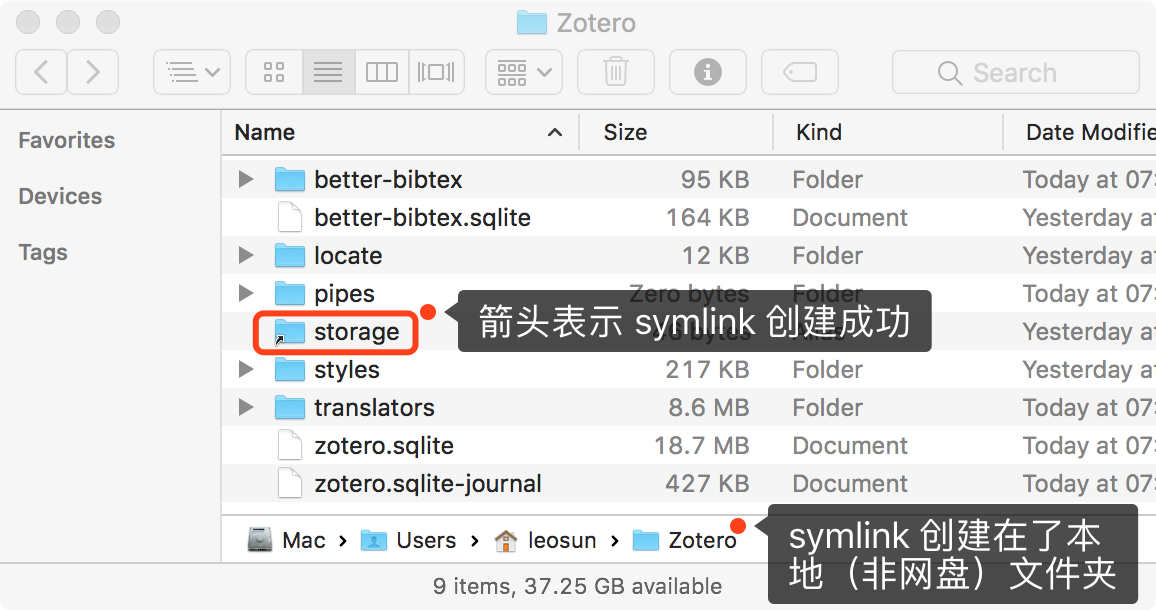 创建符号链接
创建符号链接
在 Windows 下 ,可以把 本地目录 /Zotero/storage 粘贴至资源管理器的地址栏并回车,则跳转到网盘路径。
插件设置
Scholar Citations 插件没有设置选项,直接使用就可以了。
ZotFile
ZotFile 的设置界面在 Zotero Menu → Tools → ZotFile Preferences.
在 General Settings tab 下,清空 Source Folder for Attaching New Files 的路径,不让 ZotFile 监控下载文件夹新增的 pdf。
Location of Files 选择 Attach stored copy of file(s)。不要选择 Custom Location。它的初衷是把所有 pdf 附件按 collection 存在单独的文件夹下,方便使用者管理这些 pdf 文件。但是它忽略了一个文章可以存在于多个 collection 下,这么存反而不符合 collection 的逻辑。并且日后遇到修改 collection 的名称,合并 collection 等情况,就更惨了,文件并不会自动搬运到新 collection 下。如果为了方便输出一个 collection 下的所有 pdf,下一篇文章有详细技巧介绍。
Renaming Rules tab 可用于设置 pdf 的改名规则。比如我的规则为 {%a_}{%y_}{%t},那么我的 pdf 文件名会长成这样 Sarin et al_2014_Multiple asymmetric traveling salesmen problem with and without precedence constraints.pdf。
Advanced Settings tab 下,一般保持默认即可。可根据需要自行设置。
ZofFile 在新导入 item 时,会自动提取 pdf 的 toc (table of contents),显示在 Zotero 界面里就是一个笔记文件。Zotero 在主界面的中间栏可以显示每个 item 下的笔记数,我只想让数字显示我自己的笔记数量,而不想每个 pdf 都显示一个笔记,这会非常混乱,很难发现哪些文章已经做过笔记了。取消自动提取 toc 的地方有点隐蔽,我们需要进入 Zotero Preferences → Advanced tab → General 小 tab → 点击 Config Editor 按钮。这里是高级选项,Zotero 弹出提示是否接受风险,选择接受。在搜索栏键入 zotfile.pdfOutline.getToc,它是一个 boolean 变量,将其切换为 false,取消自动提取 toc。
Better BibTeX
Better BibTeX 用于管理参考文献,主要面向 LaTeX 用户,管理 .bib 文件。
Better BibTeX 在 Zotero Preferences 下的 Better BibTeX tab 内。官方设置文档 戳这里。这里提几个我觉得有用的设置。
Citation keys 小 tab 下,可以设置 citation key 的格式,这个插件采用了 JabRef 规则,可以参考 这里 和 这里。我自己折腾了一个很蛋疼的 pattern,[auth:lower][year][Title:nopunct:select,1,2:condense,_:lower:fold][0],大概效果是对于这么一个文献
Sarin, S. C., Sherali, H. D., Judd, J. D., & Tsai, P.-F. (Jennifer). (2014). Multiple asymmetric traveling salesmen problem with and without precedence constraints: Performance comparison of alternative formulations. Computers & Operations Research, 51, 64–89.
它的 citation key 长这样:sarin2014multiple_asymmetric,全小写,第一作者姓氏接年份,然后接标题的头两个单词(下划线连接)。
Export 小 tab 下,可以设置哪些 field 不必输出到 .bib 内,避免了臃肿,我设置了 file, note, keywords, abstract。
总结
本文介绍了 Zotero 的安装,插件,与推荐的设置。还介绍了如何利用第三方网盘同步 Zotero。下一篇文章将介绍一些 Zotero 的使用技巧。